| 接口丝印 | 设备名 | 说明 |
| NET1 | eth1 | 百兆网卡,位于核心板上 |
| NET2 | eth0 | 千兆网卡,位于底板上 |
1.配置静态IP
1.1千兆以太网固定IP方式
方法一
打开/etc/profile
vi /etc/profile
在最后加上
ifconfig eth0 192.168.1.151 gateway 192.168.1.2 up
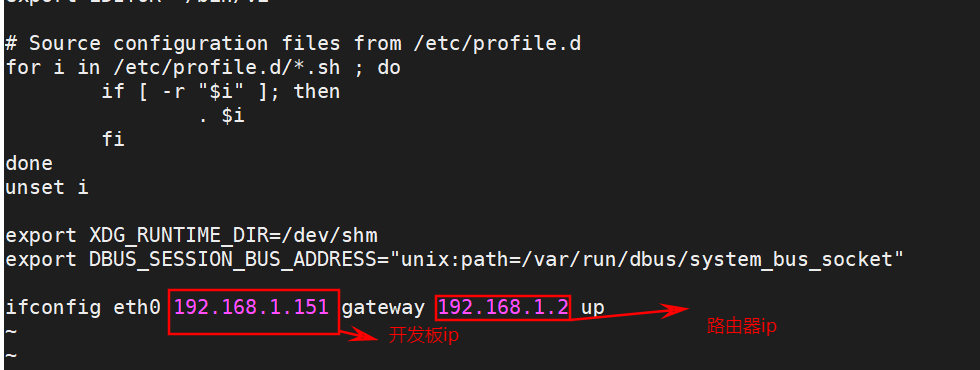
重启开发板
输入
ifconfig
查看
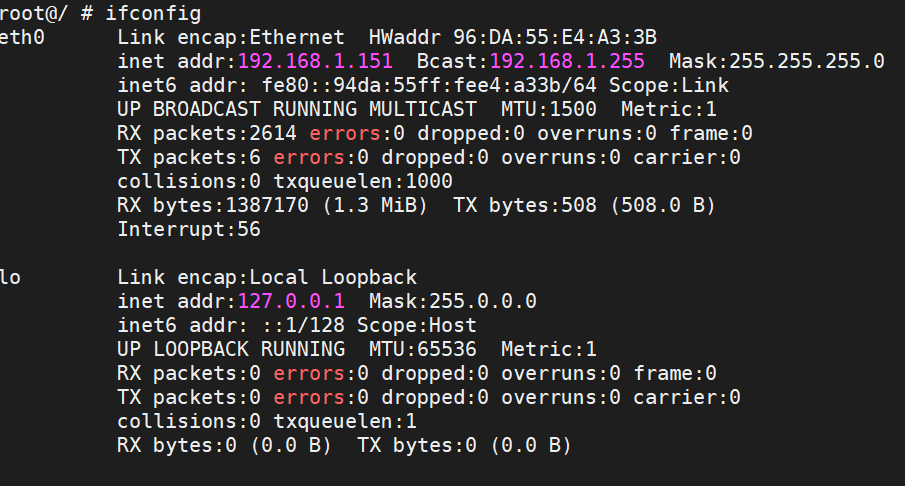
方法二
打开/etc/network/interfaces
vi /etc/network/interfaces
添加内容如下:
auto lo #表示让系统在启动时自动识别并激活loopback(回环)接口
iface lo inet loopback #表示使用IPv4地址族配置loopback接口
auto eth0 #表示让系统在启动时自动识别并激活 eth0 接口。
iface eth0 inet static #用于指定需要固定IP的网卡
address 192.168.1.226 #address用于指定需要固定的IP地址
gateway 192.168.1.2 #gateway用于指定网关
netmask 255.255.255.0 #用于设置IP地址子网掩码的命令,其中指定了子网掩码为255.255.255.0。
1.2百兆以太网固定IP方式
方法一
打开/etc/profile
vi /etc/profile
在最后加上
ifconfig eth1 192.168.1.151 gateway 192.168.1.2 up
重启开发板
输入
ifconfig
查看
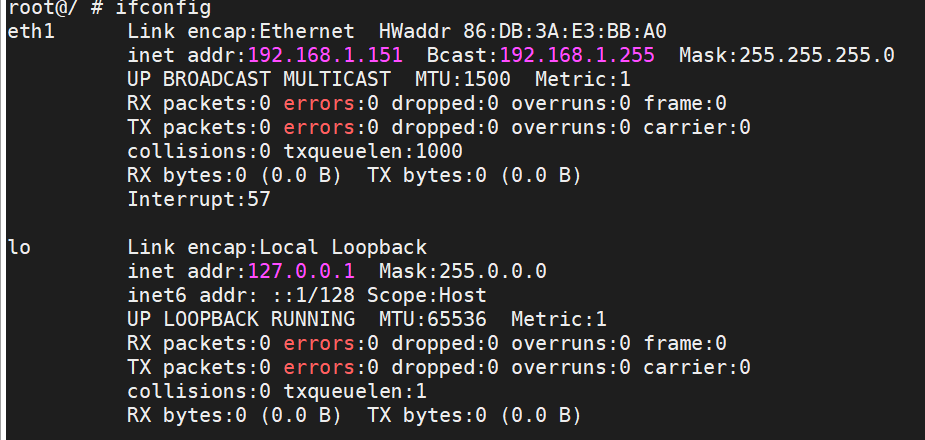
方法二
打开/etc/network/interfaces
vi /etc/network/interfaces
添加内容如下:
auto lo #表示让系统在启动时自动识别并激活loopback(回环)接口
iface lo inet loopback #表示使用IPv4地址族配置loopback接口
auto eth1 #表示让系统在启动时自动识别并激活 eth01接口。
iface eth1 inet static #用于指定需要固定IP的网卡
address 192.168.1.226 #address用于指定需要固定的IP地址
gateway 192.168.1.2 #gateway用于指定网关
netmask 255.255.255.0 #用于设置IP地址子网掩码的命令,其中指定了子网掩码为255.255.255.0。
2.配置动态IP
下面以eth0为例,eth1的配置也类似,打开/etc/network/interfaces
vi /etc/network/interfaces
添加内容如下:
auto eth0
iface eth0 inet dhcp
其中"iface eth0 inet dhcp"表示为 eth0 接口设置了 DHCP 协议,使其能够自动获取 IP 地址、子网掩码和网关等网络配置信息。DHCP(Dynamic Host Configuration Protocol)是一种自动分配IP地址的协议,常用于局域网中的设备自动获取IP地址等网络配置信息。通过使用DHCP,可以省去手动配置复杂的网络参数的过程,使网络配置变得更加简单和易于管理。
注意,如果系统成功获取到了DHCP分配的IP地址等信息,那么/etc/network/interfaces 文件中的相关配置会被DHCP客户端覆盖,因此在使用DHCP协议时,不需要手动设置address、netmask和gateway等配置项
3.测试网络
ping是网络分析的重要手段
开发板可以尝试与同一网段下的PC端互ping
1.关闭防火墙
Windows下关闭防火墙
在 Windows 主机的控制面板\系统和安全\Windows Defender 防火墙中选择关闭防火墙。
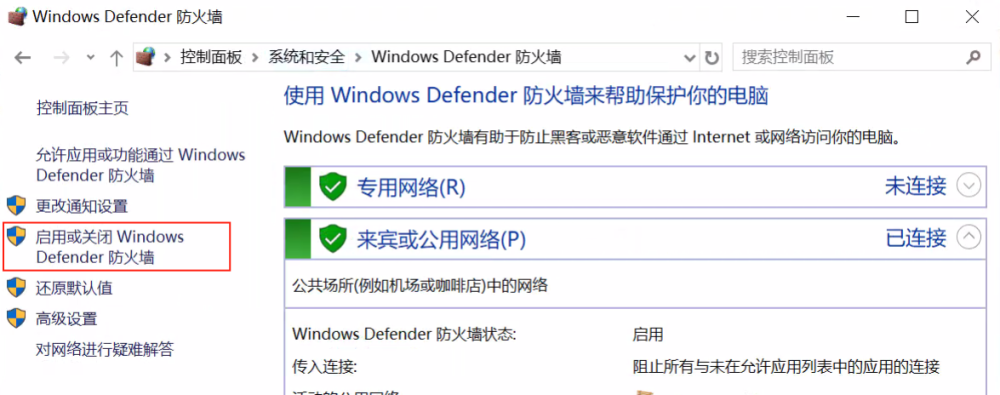
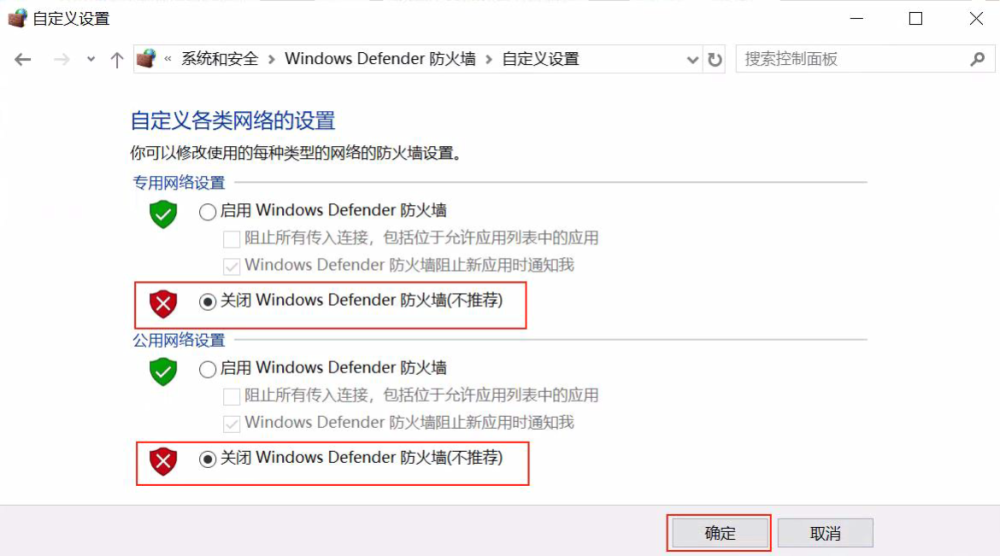
Ubuntu下关闭防火墙
打开Ubuntu 终端,使用以下指令关闭 Ubuntu 防火墙:
sudo ufw disable

重启ubuntu:
reboot
2.Windows下按键盘Win+R键打开“运行窗口”,输入cmd,打开终端
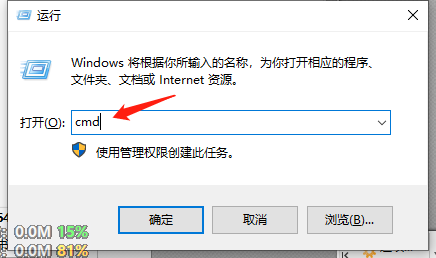
3.在终端输入ipconfig,查看与开发板同一网段下的ip地址,可以看到Windows端IP为192.168.1.188
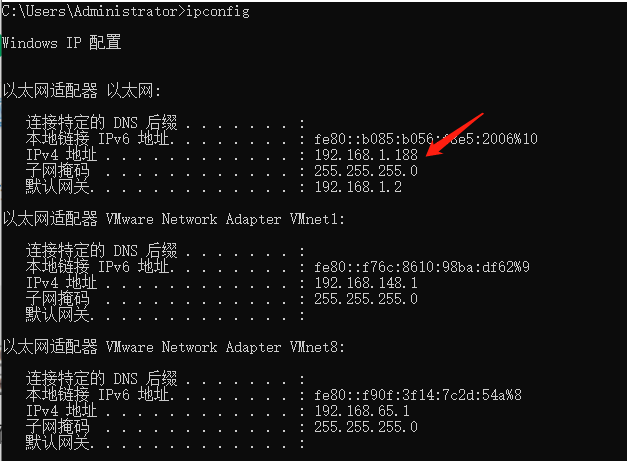
4.在Ubuntu终端输入ifconfig,查看IP,可以看到Ubuntu端的IP为192.168.1.212
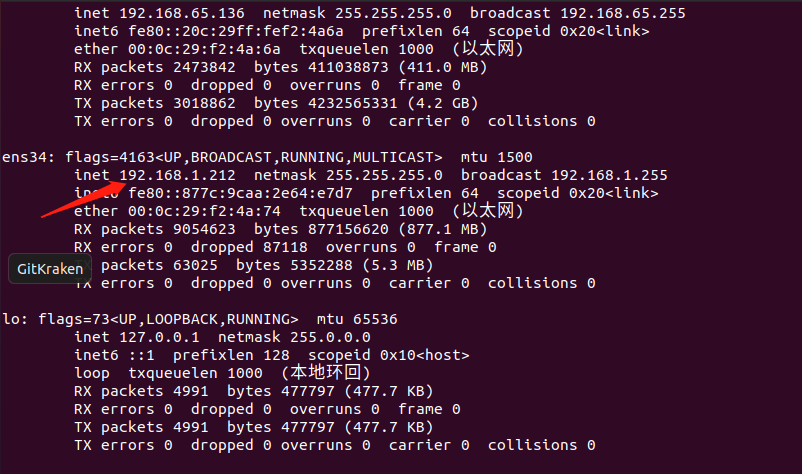
5.在开发板终端输入ifconfig,查看开发板网卡ip:
ifconfig
可以看到开发板ip为192.168.1.103,与Windows端ip、Ubuntu端ip处于同一网段,可以进行互ping测试:

6.在开发板终端ping Windows端的ip地址:
ping 192.168.1.188
可以看到这种信息就是成功ping通,Ctrl+C结束ping:
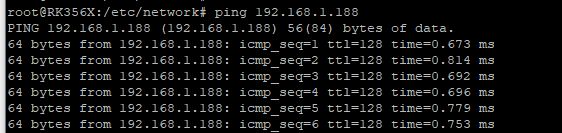
7.在开发板终端ping Ubuntu端的ip地址:
ping 192.168.1.212
可以看到这种信息就是成功ping通,Ctrl+C结束ping:
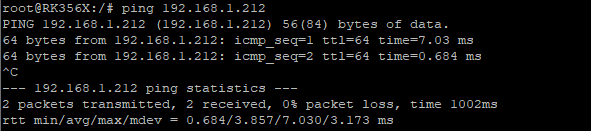
8.在Windows终端ping开发板的ip地址:
ping 192.168.1.103
可以看到这种信息就是成功ping通:
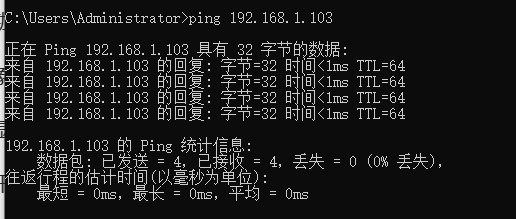
9.在Ubuntu终端ping开发板的ip地址:
ping 192.168.1.103
可以看到这种信息就是成功ping通:
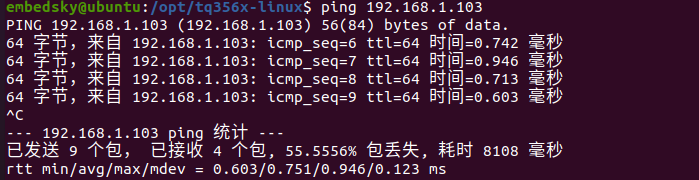
至此,开发板网络配置及测试完成




















 609
609











 被折叠的 条评论
为什么被折叠?
被折叠的 条评论
为什么被折叠?








